docker安装nginx并部署前端项目的全过程
目录
- 1.简介
- 2.操作
- 3. 总结
1.简介
本文主要介绍如何使用docker安装nginx,以及如何将前端打包好的vue项目部署到nginx上。
2.操作
(1)拉取nginx镜像:
docker pull nginx
(2)咱们先把docker镜像跑起来:
docker run --name myNginx -p 80:80 -v /home/nginx/dist:/usr/share/nginx/html -d nginx ## --name:容器名字 ## -d: 要启动的镜像的名字 ## -v: /home/nginx/dist 这是宿主机(服务器)中的目录映射到nignx容器中的/usr/share/nginx/html中;
其实最让人费解的就是-v这个东西,其实就是docker的文件映射。我自己的理解就是将宿主机与nginx镜像中的目录映射关联起来,这样的效果就是nginx镜像中的目录下的文件发生了什么变化,与之映射的宿主机的目录也会随之变化,同理,当宿主机中的映射目录下的文件发生变化,与之对应的nginx镜像中的映射目录也会有同样的变化,二者的内容是保持一样了,这样的好处就是我们以后想改某个容器的配置文件的时候,不用再进入到容器内部去改了,咱直接在宿主机上改即可。
(3)上一步启动容器的目的是想把容器中的一些目录先拷贝到宿主中,上一个启动命令并不是终极版的启动命令,咱们还需要把nginx容器中的配置文件所在的目录下的文件内容拷贝到宿主机中,让这两个目录的原始内容先保持一致,废话不多说,请看命令:
docker cp 容器id:/etc/nginx /home/etc
咱们把nginx容器中的/etc/nginx下的内容拷贝到宿主机的/home/etc文件中,如果同学你的/home里面没有etc这个文件夹,可以提前建一个再来拷贝。
(4)好好好,这个nginx容器我已经利用完了,现在是时候抛弃它了,因为咱们的终极版nginx容器是不需要它了,运行下面的命令来把这个nginx容器干掉(我真无情~哈哈):
docker rm 容器id
(5)做完上面的无情第四步之后,接下来是最重要的一步,我们要启动nginx镜像。
docker run --name myNginx -p 80:80 -v /home/nginx/dist:/usr/share/nginx/html -v /home/etc/nginx:/etc/nginx -d 镜像的id或者名字
解释:启动镜像的时候,最重要的就是做好文件映射,这里有两个地方我们需要映射的,一个是nginx镜像中的:/usr/share/nginx/html,这个目录是用于放具体的vue前端项目的嘛,我们就用将它映射到宿主机(你的服务器)中的这个目录: /home/nginx/dist;还有一个是nginx镜像中的: /etc/nginx,这个目录里面有nginx的配置文件,咱们映射到宿主机:/home/etc/nginx里面。映射了这个目录以后,修改nginx的配置文件就可以不用再到容器里面了,可以直接到宿主机的/home/etc/nginx里面去修改nginx的配置文件。
(6)咱们继续看看怎么到宿主机上修改nginx的配置文件:
cd /home/etc/nginx/conf.d
到这个目录下,我们可以看到一个: default.conf,是的,就是它,这个文件就是配置nginx的关键文件。
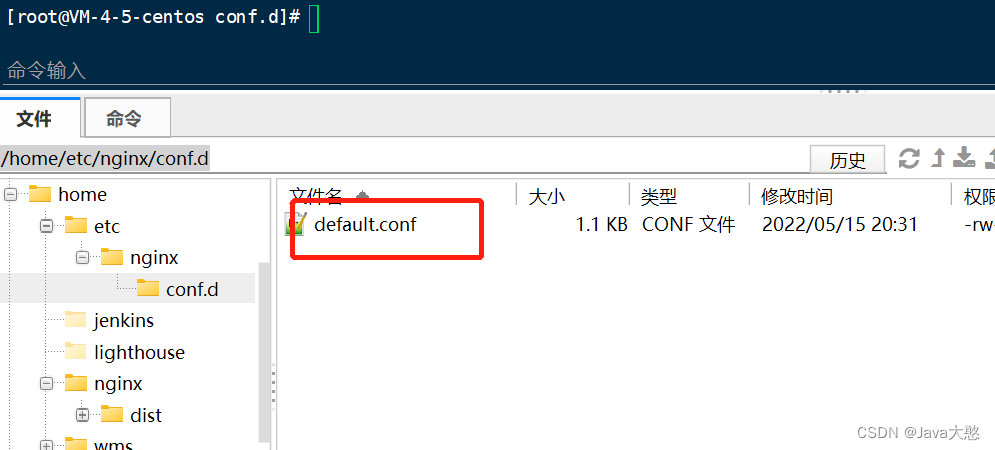
然后就是咱们build的前端项目只要上传到宿主机中的: /home/nginx/dist里面即可,就像下面这样。
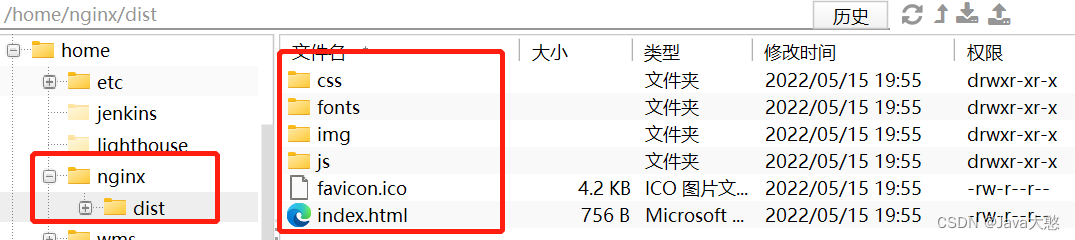
最后咱们可以重启一下nginx容器,看看有没有生效。访问地址是:你的ip地址:80
3. 总结
废话很多,最重要的就是要想提醒同学们要注意docker的文件映射,尤其docker的启动命令中,不要看到很长就懒得仔细看,一股脑就复制到服务器上执行。好了,以上就是我的分享,如果有问题咱们评论区见~
到此这篇关于docker安装nginx并部署前端项目的文章就介绍到这了,更多相关docker安装nginx部署项目内容请搜索我们以前的文章或继续浏览下面的相关文章希望大家以后多多支持我们!

